360wifi没有电脑如何用 360免费wifi电脑版连接方法
360wifi没有电脑如何用,在现代社会中无线网络已经成为人们生活中必不可少的一部分,有时我们可能会遇到一种情况,即没有电脑的情况下,如何使用360免费WiFi电脑版来连接网络呢?事实上360免费WiFi电脑版提供了一种便捷的解决方案,让我们能够在没有电脑的情况下依然享受到网络的便利。接下来让我们一起来了解一下如何使用360免费WiFi电脑版来连接网络吧!
具体步骤:
1.打开电脑系统,在桌面上打开360免费wifi的图标,这个没有的可以安装一下,有的直接点开即可。

2.接下来就是软件的启动过程,在右下角有图标显示,在右上角也会显示开启中的字样,第一次启动有点缓慢,耐心等待一会即可。

3.启动完成后,就会自动弹出免费WiFi的设置窗口。界面上有无线名称和密码的显示,这里的名称和密码都是可以更改的,更改成自己容易能记住的名称和密码。
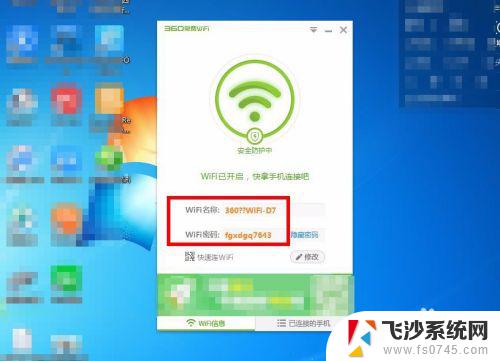
4.在WiFi密码的一栏,后边有一个隐藏密码。此时的状态是可以看到的密码的,如果不想被别人看到,点击隐藏密码即可,然后密码就以圆点的形式而存在,如果想显示,直接点击显示密码即可。
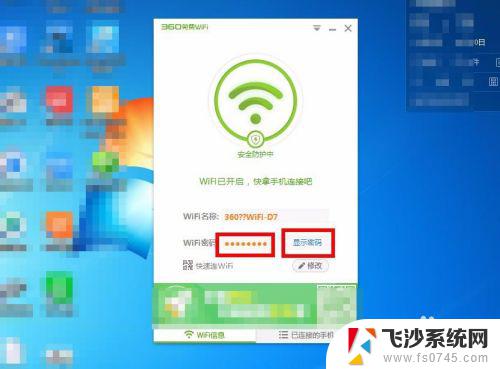
5.在WiFi密码的下边还有个快速连wifi,点开之后可以看到是一个二维码,这个扫一扫就可以上网,不过要在手机或是无线设备安装对应的软件,有点麻烦。
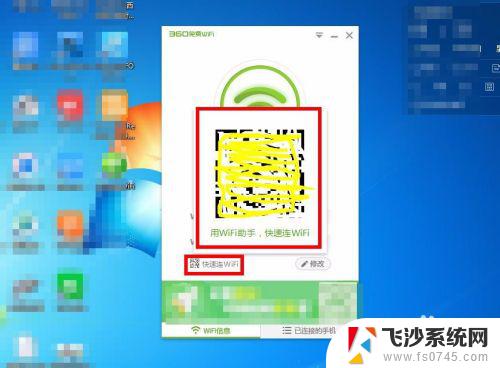
6.点击设置面板的中间wifi大图标,可以进入到无线的设置界面。第一个就是wifi设置,右侧显示的就是网络名称,这里也可以更改,下边是连接方式,有三种,具体根据自己的意愿来决定。
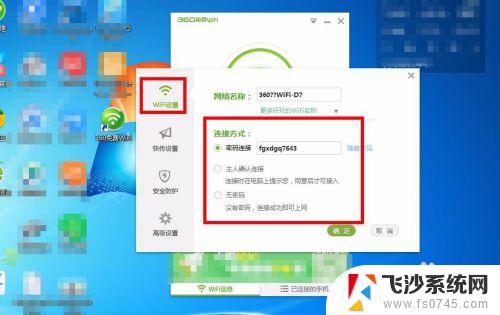
7.在最下边选上就是高级设置,这里设置开机启动,桌面快捷方式,还有悬浮窗等,其实就是显示的一些功能,根据自己的情况决定。
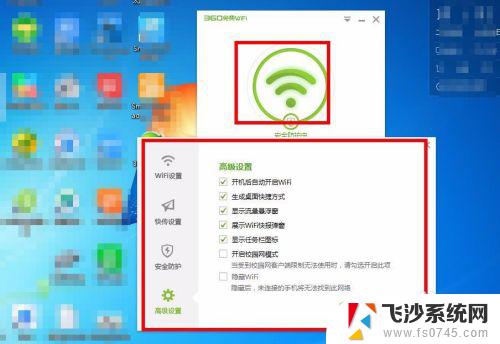
8.在wifi的设置主面板,右下角有一个已连接手机的选项,点开之后可以在列表看到已经连接的设备了,同时还有上网速率的显示。
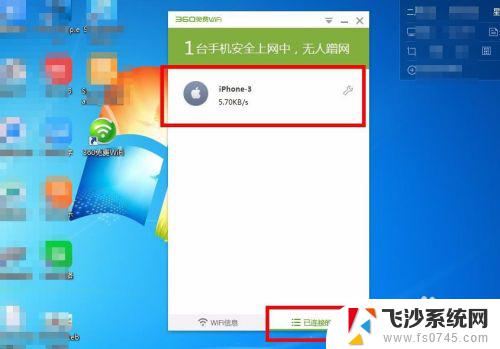
9.在连接设备的后边都有扳手的图标,点开之后可以看到这里设置黑名单和限速管理,不想让某个设备上网就拉进黑名单,也可以设置一下上网的速率。
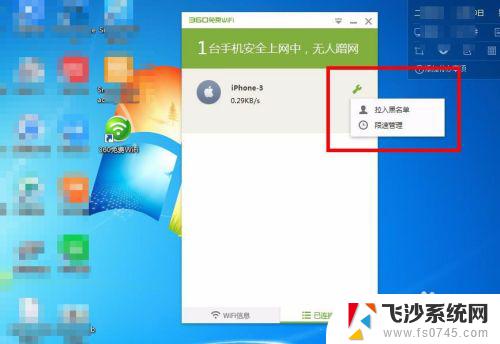
以上是关于如何在没有电脑的情况下使用360wifi的全部内容,如果您遇到了相同的问题,可以参考本文中介绍的步骤进行修复,希望这篇文章对您有所帮助。
360wifi没有电脑如何用 360免费wifi电脑版连接方法相关教程
-
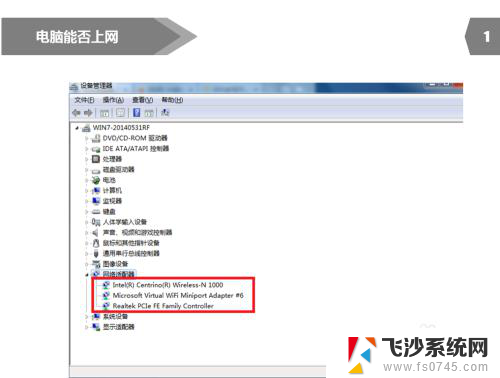 360wifi无法连接到网络 360wifi连接上但无法上网怎么办
360wifi无法连接到网络 360wifi连接上但无法上网怎么办2024-01-09
-
 电脑显示没有wifi可用 电脑WIFI连接不可用的解决办法
电脑显示没有wifi可用 电脑WIFI连接不可用的解决办法2024-01-17
-
 台式电脑没有本地连接只有宽带连接 如何通过网络直接连接两台电脑
台式电脑没有本地连接只有宽带连接 如何通过网络直接连接两台电脑2024-01-09
-
 电脑没有高清接口怎么办 电脑没有HDMI接口可以用什么接口连接显示器
电脑没有高清接口怎么办 电脑没有HDMI接口可以用什么接口连接显示器2024-03-03
- 蓝牙连接电脑没声音怎么办 蓝牙耳机连接电脑成功但没有声音解决方法
- 电脑没有蓝牙可以连接小爱音箱吗 电脑如何连接没有蓝牙的小爱音响
- 电脑没有无线功能如何连接无线 电脑没有无线连接怎么设置
- 为什么蓝牙耳机sub插口插到电脑没有声音 电脑蓝牙耳机连接成功但没有声音的解决方法
- 没有密码怎么连接无线网wifi 连接没有密码的WIFI方法
- 如何连电脑宽带连接 电脑连接网络方法
- 苹果13pro截屏有几种方法 iPhone13 Pro截屏操作步骤
- 华为无线耳机怎么连接手机蓝牙 华为无线蓝牙耳机手机连接方法
- 电脑如何硬盘分区合并 电脑硬盘分区合并注意事项
- 连接网络但是无法上网咋回事 电脑显示网络连接成功但无法上网
- 苹果笔记本装windows后如何切换 苹果笔记本装了双系统怎么切换到Windows
- 电脑输入法找不到 电脑输入法图标不见了如何处理
电脑教程推荐
- 1 如何屏蔽edge浏览器 Windows 10 如何禁用Microsoft Edge
- 2 如何调整微信声音大小 怎样调节微信提示音大小
- 3 怎样让笔记本风扇声音变小 如何减少笔记本风扇的噪音
- 4 word中的箭头符号怎么打 在Word中怎么输入箭头图标
- 5 笔记本电脑调节亮度不起作用了怎么回事? 笔记本电脑键盘亮度调节键失灵
- 6 笔记本关掉触摸板快捷键 笔记本触摸板关闭方法
- 7 word文档选项打勾方框怎么添加 Word中怎样插入一个可勾选的方框
- 8 宽带已经连接上但是无法上网 电脑显示网络连接成功但无法上网怎么解决
- 9 iphone怎么用数据线传输文件到电脑 iPhone 数据线 如何传输文件
- 10 电脑蓝屏0*000000f4 电脑蓝屏代码0X000000f4解决方法